![]() Definições importantes
Definições importantes
Exibição
Como o próprio nome diz, a tela de cobranças emitidas exibe todas as cobranças geradas pelo faturamento do escritório. É possível visualizar cobranças em aberto, pagas ou pagas parcialmente, bem como honorários e despesas. Pode-se também registrar o recebimento dos valores e estorná-los se necessário for, a utilização dessa e de outras funções oferecidas nesta tela serão explicadas na sequência deste artigo.
![]() Como utilizar
Como utilizar
Acesso
Para abrir a tela Cobranças Emitidas siga:
Financeiro> Contas a Receber> Cobranças Emitidas
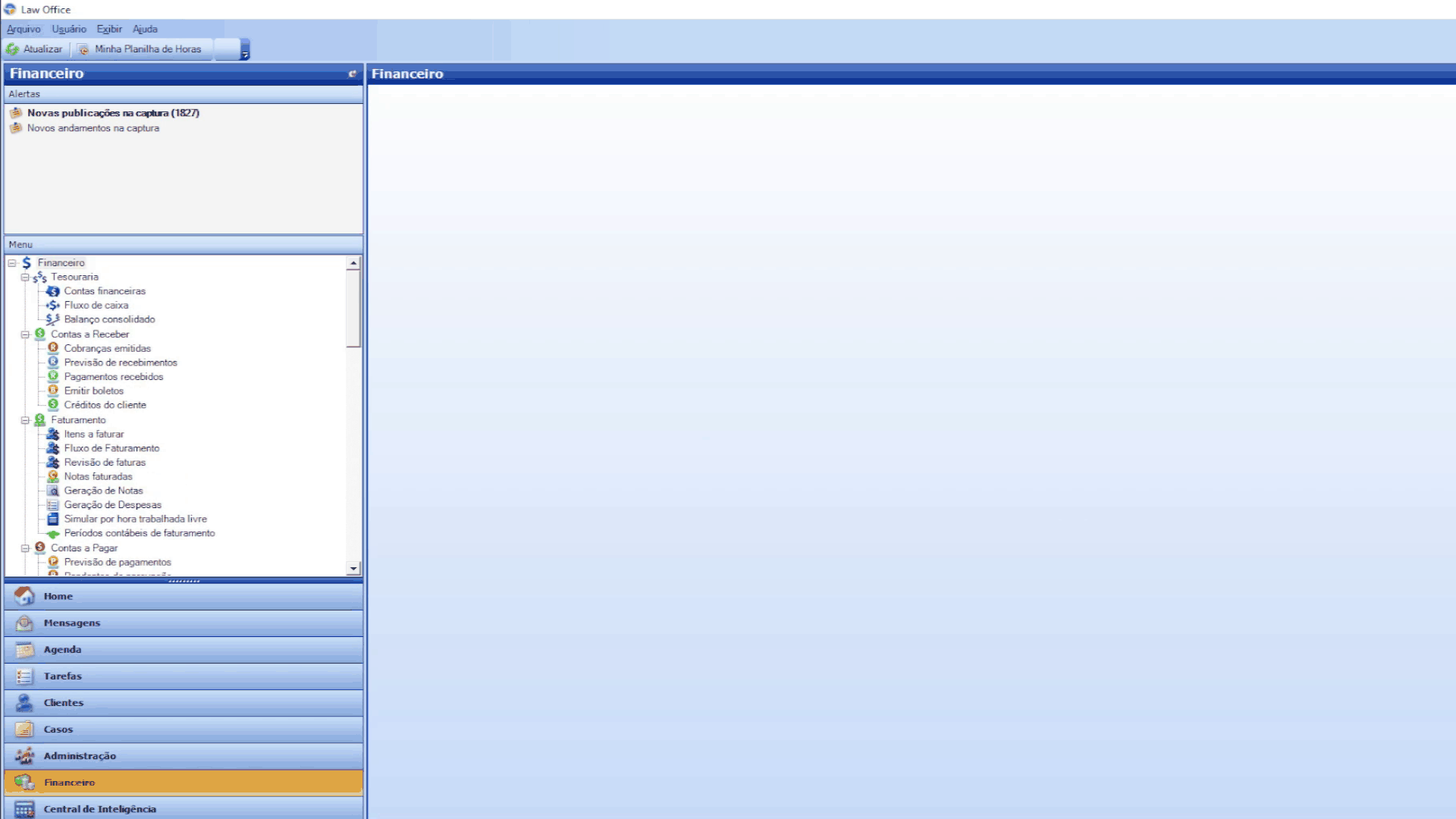
Filtros e Resultados de Busca
Ao abrir a tela Cobranças Emitidas são apresentados diversos filtros para auxiliar na busca de determinada cobrança, dentre os principais temos o filtro de Cliente, Pagador e Nº da Nota. Ao abri a página, as cobranças em aberto são exibidas, para visualizar cobranças quitadas marque a opção Exibir Quitados e desmarque Exibir Atrasados.
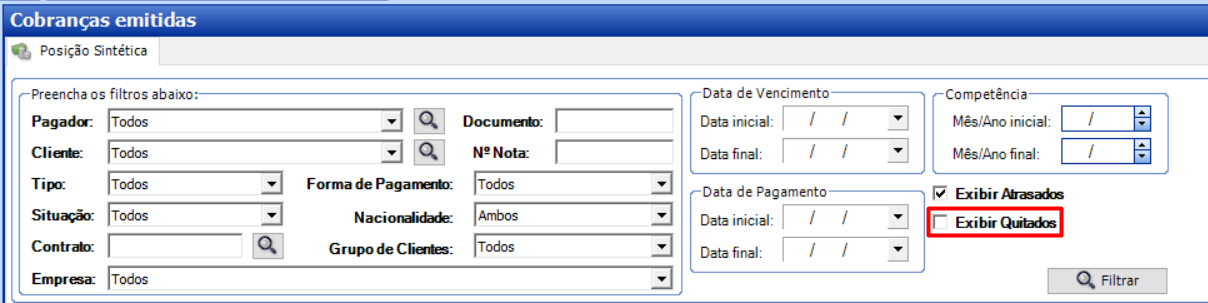
Outro filtro bastante utilizado é o de ''Situação'', que traz as seguintes opções:
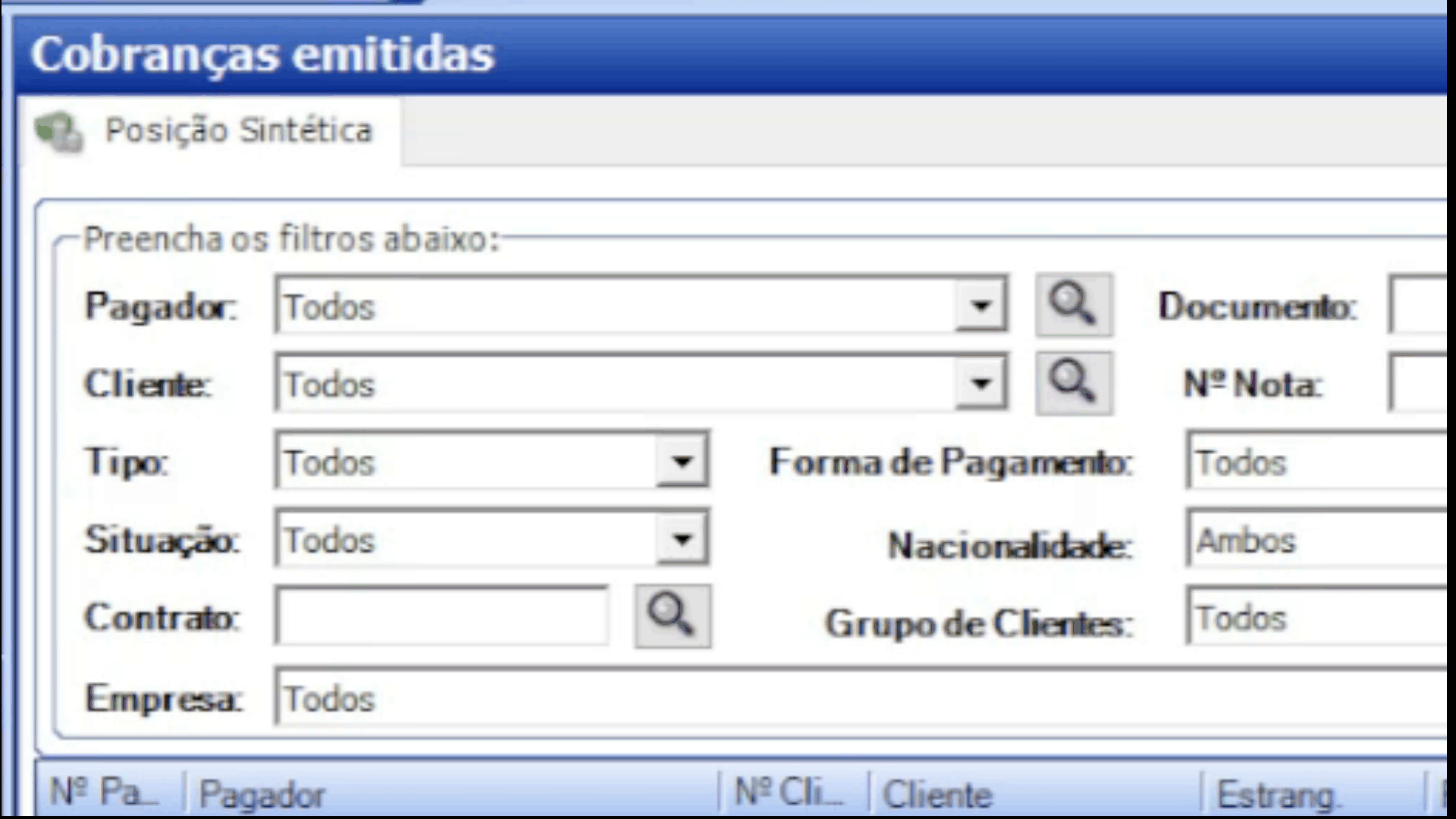
Gestão
Após encontrar uma cobrança, selecioná-la fará com que algumas opções apareçam na parte superior da janela.
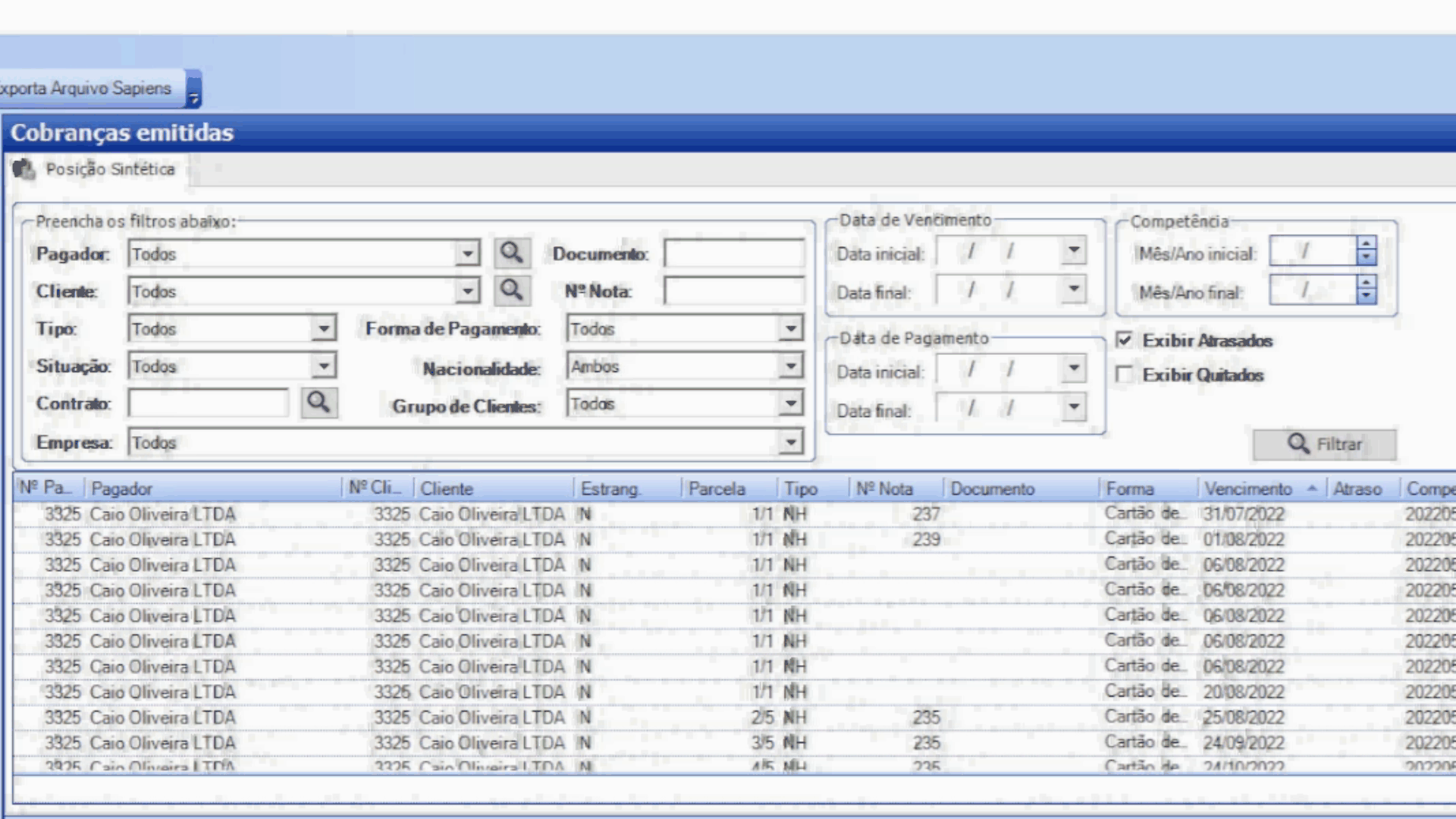
Abaixo um resumo de cada uma delas:
Modificar Parcelas: Utilizada para parcelamento de uma fatura em aberto. Ao selecionar a fatura e utilizar o botão, a seguinte janela se abrirá, nela marque a cobrança a quantidade de parcelas em que será dividida:
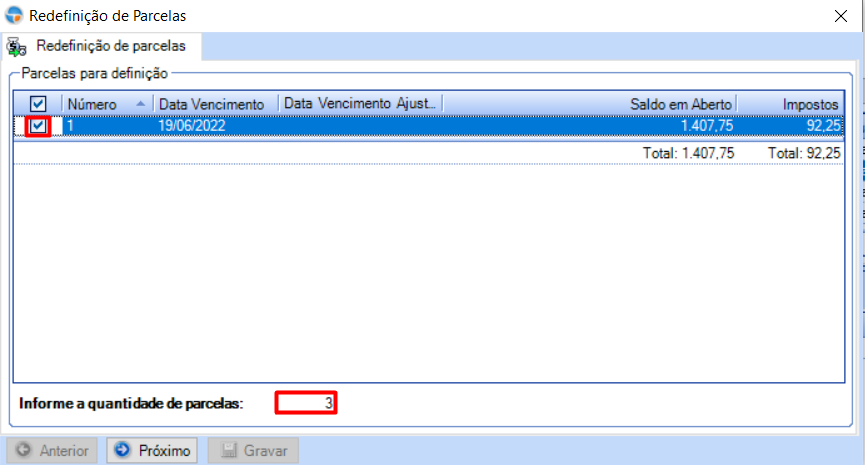
Ao clicar em próximo é apresentada a seguinte tela onde é possível escolher individualmente o valor de cada parcela, forma de pagamento e data de vencimento.
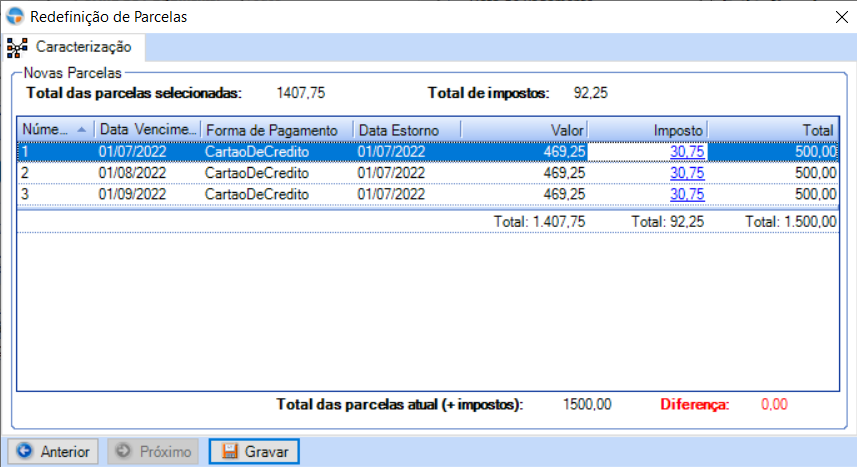
O impostos também podem ser editados clicando sobre o valor deles, uma janela é aberta para que as alíquotas sejam configuradas livremente. Ainda é possível removê-los ou adicionar impostos selecionando-os na caixa de seleção.
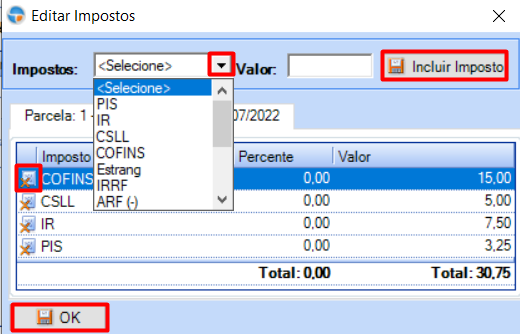
Clicando em OK as alterações nos impostos serão salvas, sendo assim, basta clicar em Gravar e todas as parcelas aparecerão na lista de cobranças emitidas.
Editar Parcela: Utilizada para editar os dados do destinatário de uma parcela especifica e data do vencimento.
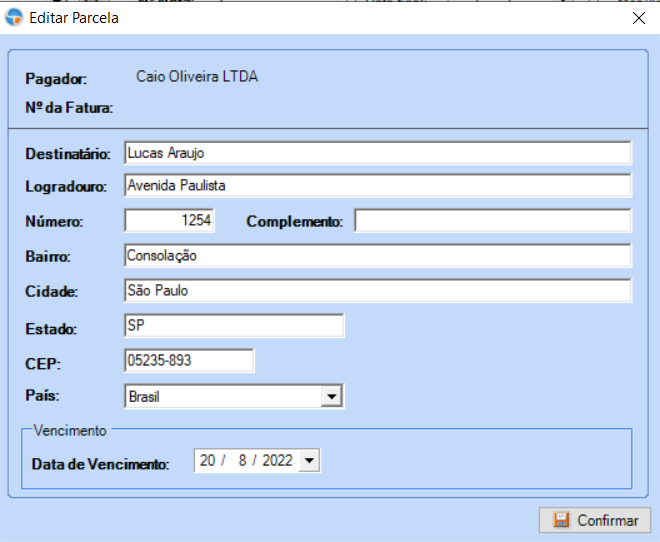
Novo Andamento: Utilizado para anotações, é exibido na aba ''Andamento''.
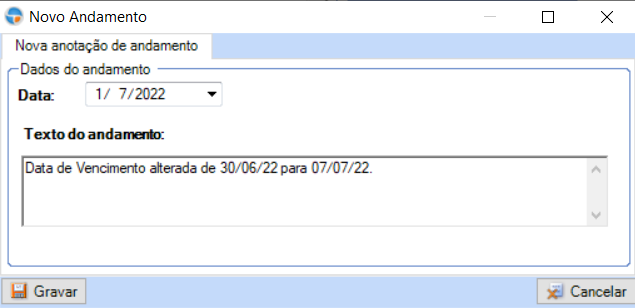
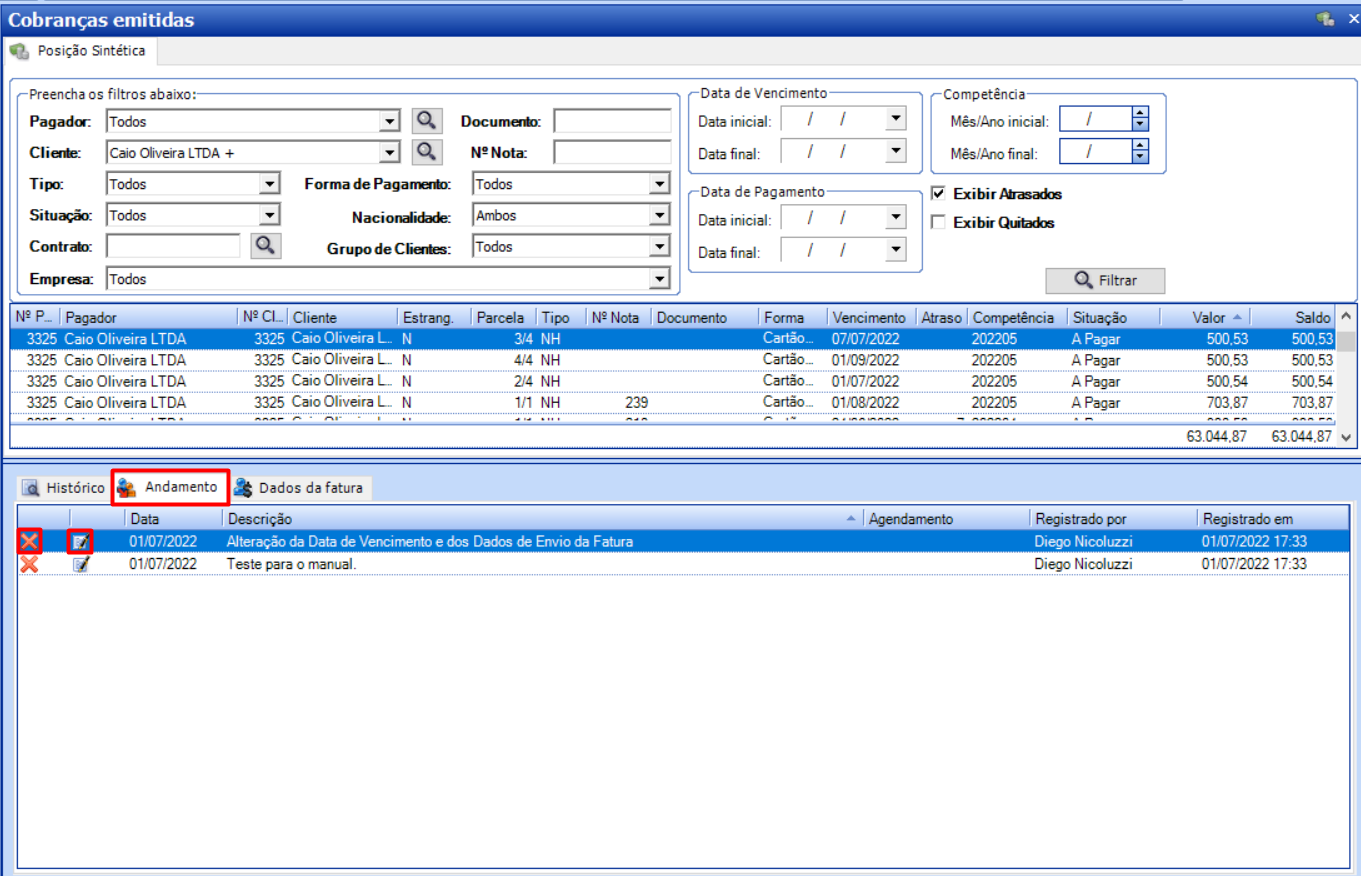
Alterações feitas pelo recurso Editar Parcela geram automaticamente um andamento. Todos podem ser editados ou excluídos através dos botões destacados no print acima.
Registrar Recebimento: Ação de fechamento para cobranças com situação ''a pagar'' ou ''paga parcialmente''. Ao selecionar este botão a seguinte janela se abrirá.
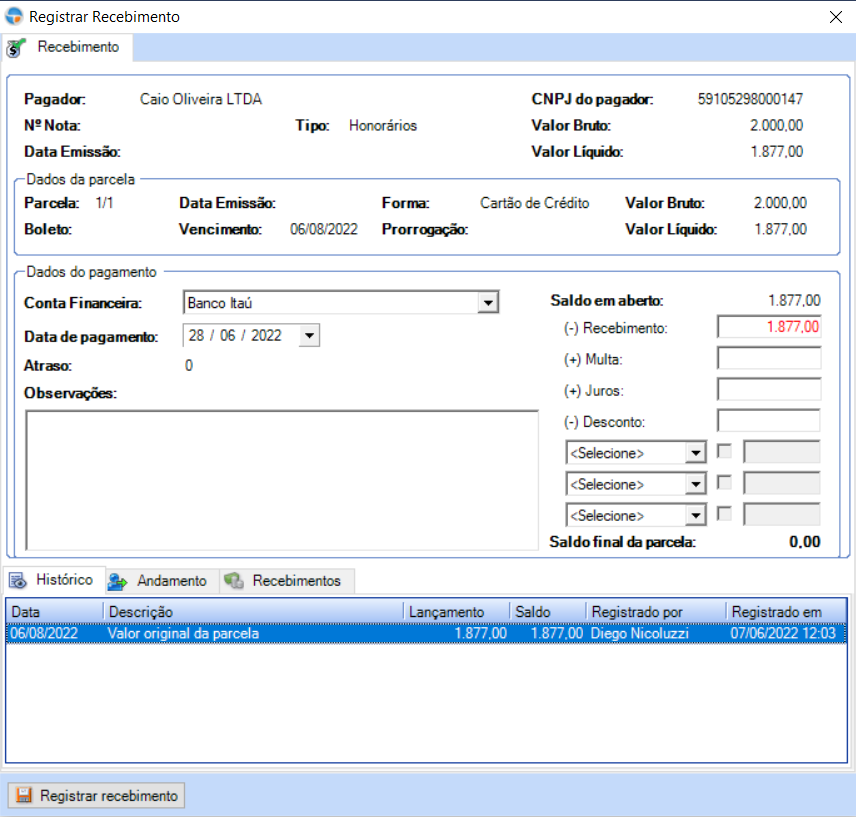
É necessário atentar-se em selecionar a conta financeira correta e também a data do pagamento. Ao registrar o recebimento, o saldo poderá ser visto na conta financeira selecionada.
Recebimento
Maior: Nestes casos a diferença deve ser especificada no campo ''Juros'' ou ''Multa'', para indicar o motivo da diferença positiva no valor.
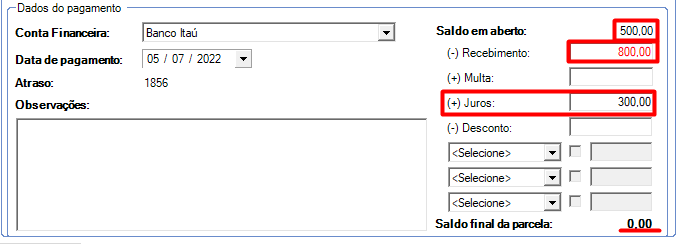
Menor: Semelhante ao processo de pagamento maior, neste caso a diferença negativa deve ser incluída no campo ''Desconto''.
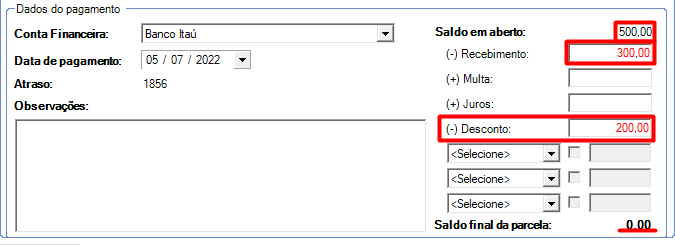
Também é possível utilizar outras justificativas para as diferenças no recebimento, estas opções estão disponíveis na caixa de seleção abaixo:
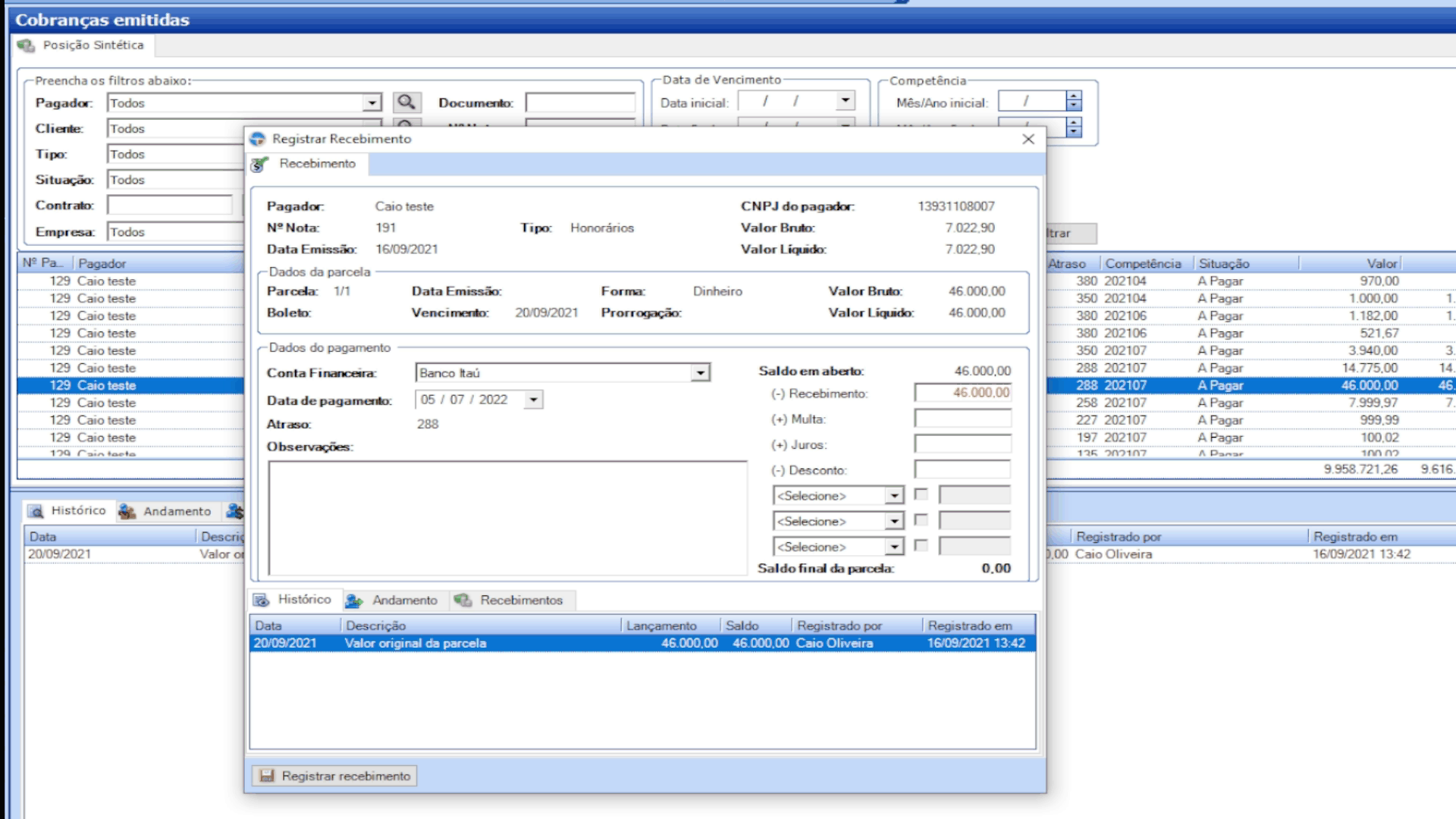
Com a opção destacada abaixo é possível deixar a caixa com valor negativo.

Estornar Recebimento: Selecionando uma cobrança com status ''Paga Parcialmente'' ou ''Quitada'' este botão será habilitado. Nele é possível estornar o recebimento, deixando novamente a cobrança em aberto.
![]() Precisa de ajuda?
Precisa de ajuda?
Para tirar dúvidas ou nos enviar sugestões e reclamações, por favor, entre em contato com nossa equipe de relacionamento e suporte ao cliente através dos dados abaixo:
![]() +55 11 3709-2130
+55 11 3709-2130

Comentários
0 comentário
Por favor, entre para comentar.